win7系统自带备份与还原功能,如果遇到难以解决的故障问题,可以使用系统备份和系统还原功能。虽然很多用户对Windows XP系统还原功能并不喜欢,觉得它并没有多少用处。但是在win7系统上还有有很大用处的,很多用户不知道win7系统备份与还原功能怎么用,下面小编向大家介绍win7系统使用备份与还原功能的方法。
解决方法一:
1、鼠标在“计算机”上点击右键,选择“属性”;
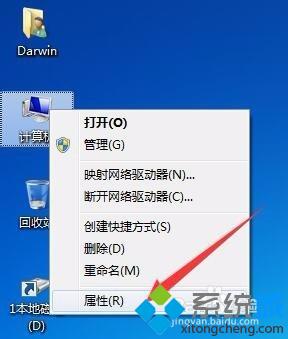
2、“高级系统设置”“系统保护”在“系统保护”选项页中确保所要保护的驱动器出去打开保护的状态。这里只针对系统盘进行操作,选中(系统)盘所在的分区,“创建”;
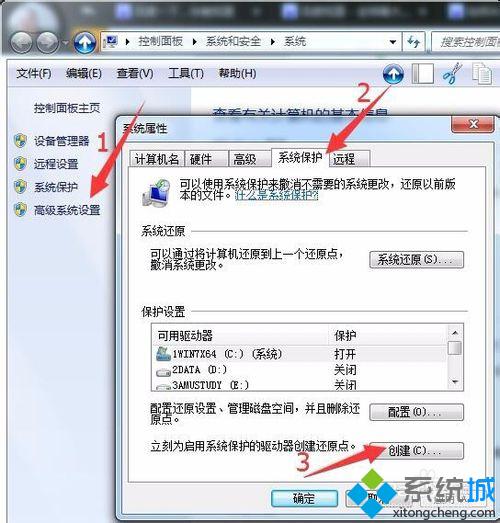
3、这里会要求输入一个还原点的名称,强烈建议用8位的日期。
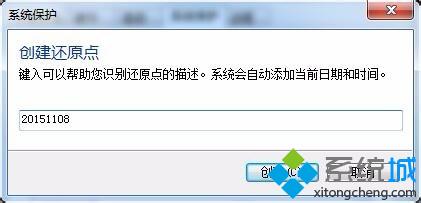

解决方法二:
方法一:在当前系统还可以使用的情况下点击“开始”打开“所有程序”进入“附件”打开“系统工具”运行“系统还原”;
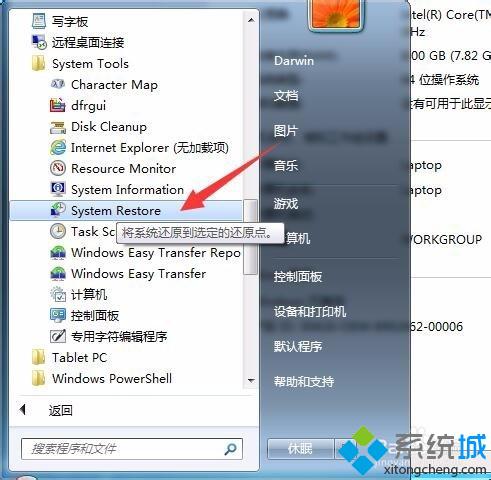
2、接着跟着向导选择要恢复的还原点,再根据向导完成操作。



方法二:
主要针对当前系统无法正常进行的情况重新启动电脑,在开机时,反复按F8
在出现的菜单界面选择“系统修复”进入PE系统选择语言输入原来设置的密码(也可能没有密码)在出现的对话界面中选择“系统还原”接着跟着向导选择要恢复的还原点,
然后重复上一步的操作,再根据向导完成操作,就可以了。
上述就是win7系统使用备份与还原功能的方法,大家可以根据个人需要进行使用,如果你需要的话你可以选择关闭,可以参考教程:如何关闭win7系统中自带的还原功能




 本文详细介绍了Windows 7系统备份与还原功能的使用方法,包括创建系统保护、系统还原步骤,以及在不同故障情况下的应对策略。无论你是初次接触还是寻求解决方案,都能在这里找到帮助,特别强调了关闭系统还原功能的选项。
本文详细介绍了Windows 7系统备份与还原功能的使用方法,包括创建系统保护、系统还原步骤,以及在不同故障情况下的应对策略。无论你是初次接触还是寻求解决方案,都能在这里找到帮助,特别强调了关闭系统还原功能的选项。
















 4642
4642

 被折叠的 条评论
为什么被折叠?
被折叠的 条评论
为什么被折叠?








